2023-07-09 280
相关事项: 1、如果当前笔记本电脑没有系统或系统已经损坏,要使用另一台可用的电脑制作启动U盘 2、如果内存3G及以下32位x86系统,内存4G及以上,选择64位x64系统 3、当前系统可以正常使用时使用硬盘方法,系统损坏时使用U盘或光盘方法 4、重装系统前需备份C盘和桌面文件,如果系统损坏,则进入PE备份,系统崩溃无法启动如何从pe进入系统备份C盘和桌面重要文件
一、重装准备工作 1、系统镜像下载:win7旗舰版下载 2、4G及以上U盘:制作大白菜u盘启动盘的方法
二、启动设置:电脑如何设置开机从U盘启动(附启动热键)
三、笔记本电脑自己重装系统步骤如下
1、制作好U盘启动盘之后,将下载的系统iso文件直接复制到U盘的GHO目录下;

2、在需要重装系统的笔记本电脑上插入U盘,重启后不停按F12、F11、Esc等快捷键调出启动菜单,选择U盘选项回车,比如General UDisk 5.00,不支持这些启动键的电脑查看第二点设置U盘启动方法;
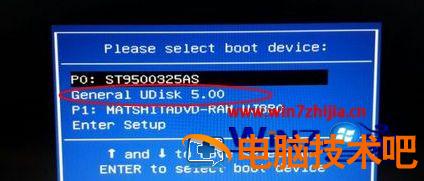
3、从U盘启动进入到这个菜单,通过方向键选择【02】选项回车,启动pe系统,无法进入则选择【03】旧版PE系统;
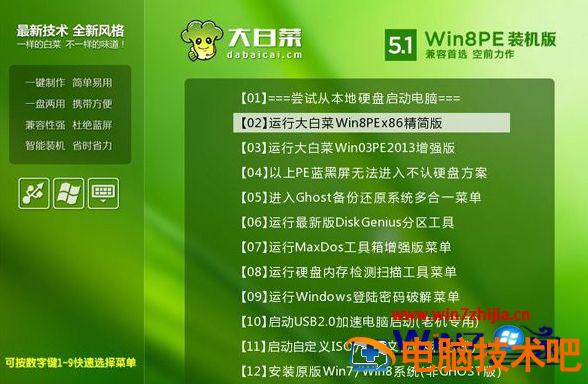
4、进入到pe系统,如果是需要重新分区,需备份所有数据,然后双击打开【DG分区工具】,右键点击硬盘,选择【快速分区】;
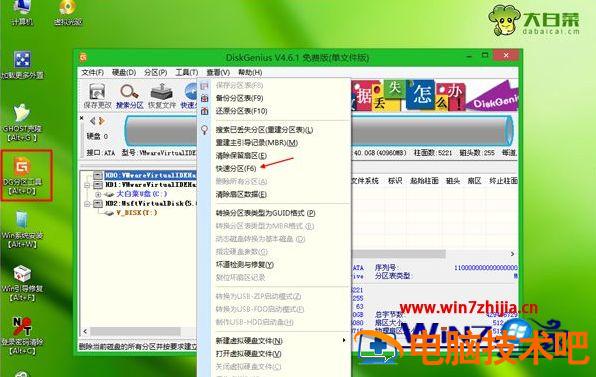
5、设置分区数目和分区的大小,一般C盘建议35G以上,如果是固态硬盘,勾选“对齐分区”即可4k对齐,点击确定,执行硬盘分区过程;

6、完成分区之后,打开【大白菜一键装机】,映像路径选择系统iso镜像,此时会自动提取gho文件,点击下拉框,选择gho文件;
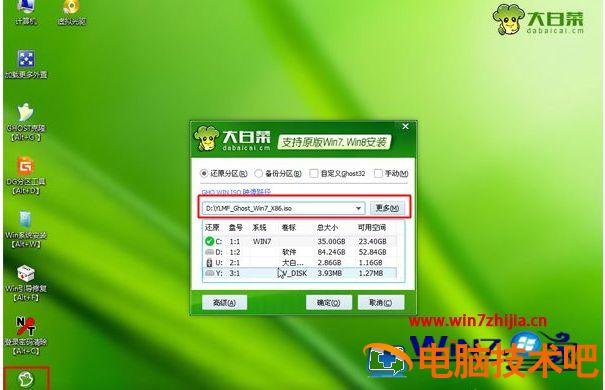
7、然后点击“还原分区”,选择系统安装位置,一般是C盘,如果不是显示C盘,可以根据“卷标”、磁盘大小选择,点击确定;

8、弹出这个提示框,勾选“完成后重启”和“引导修复”,点击是开始执行还原过程;

9、转到这个界面,执行系统还原到C盘的操作,这个过程需要5分钟左右;

10、进度条达到100%后电脑会自动重启,此时拔出U盘,重新启动进入这个界面,继续进行重装系统、系统配置和激活过程;

11、重装过程会重启多次,在启动进入全新系统桌面后,笔记本自己重装系统过程就结束了。

上述给大家讲解的就是笔记本电脑重新装系统的详细步骤了,如果你也想重装的话,可以自己动手学习上面的图文步骤来安装吧。
原文链接:https://000nw.com/9300.html
=========================================
https://000nw.com/ 为 “电脑技术吧” 唯一官方服务平台,请勿相信其他任何渠道。
系统教程 2023-07-23
电脑技术 2023-07-23
应用技巧 2023-07-23
系统教程 2023-07-23
系统教程 2023-07-23
软件办公 2023-07-11
软件办公 2023-07-11
软件办公 2023-07-12
软件办公 2023-07-12
软件办公 2023-07-12
扫码二维码
获取最新动态
